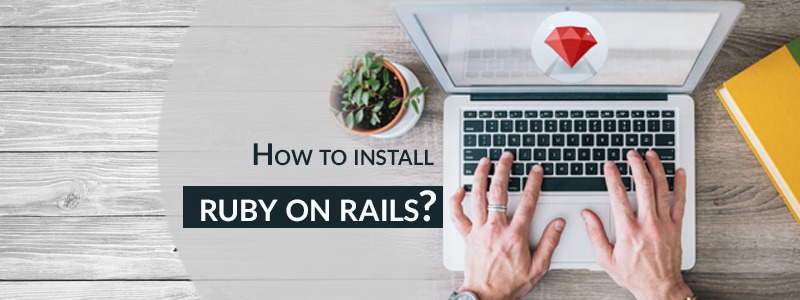Suivez les étapes suivantes pour configurer l'environnement Rails dans le système local 1) CSV : Git et Subversion
sudo aptitude installer subversion sudo apt-get installer git-coreEt vous pouvez également installer le package suggéré : git-doc git-arch git-cvs git-svn git-email git-daemon-run git-gui gitk gitweb diff-doc.1) Configuration de la base de données :Base de données Mysql : sudo aptitude install mysql-server mysql-client
PostgresSQL : sudo apt-get install postgresql postgresql-client postgresql-contrib sudo apt-get install pgadmin3 sudo apt-get install libpq-devlien de référence http://hocuspokus.net/2007/11/install-postgresql-on-ubuntu-7103) IDE de développement : Netbeans Téléchargez d'abord la dernière version de Ruby sur
http://www.netbeans.org/ et installez-le avec sh. Vous avez besoin de Java pour exécuter Netbeans
à partir de l'invite de commande, tapez :
sudo sh ./netbeans.sh (chemin où existe votre netbeans))
1) Installons maintenant Ruby on Rails :Sur le Terminal (Applications -> Accessoires -> Terminal) saisissez les commandes suivantes #sudo su #apt-get install build-essential #apt-get install ruby rdoc libopenssl-ruby #wget http://production.cf.rubygems.org/rubygems/rubygems-1.3 .7.tgz #tar zxvf rubygems-1.3.7.tgz #cd rubygems-1.3.7 #ruby setup.rb #ln -s /usr/bin/gem1.8 /usr/local/bin/gem #gem installer les rails -v 2.3.8 Cela devrait installer la version 2.3.8 de Rails. Nous pouvons maintenant installer les gems souhaitées pour les bases de données que nous utilisons soit postgres, soit mysql :
Gemme MySQL : sudo gem install mysqlGemme Postgres : sudo gem install postgres-pr sudo gem install postgresC'est tout, cela devrait pouvoir vous aider à installer l'environnement de développement Rails. En savoir plus :- Manipulation d'images
- Cadre en temps réel
- Configurer l'environnement Rails
- Mise à l'échelle des applications avec plusieurs connexions à des bases de données
Abonnez-vous pour les dernières mises à jour
Articles Similaires